
สารบัญ:
- ผู้เขียน John Day [email protected].
- Public 2024-01-30 13:09.
- แก้ไขล่าสุด 2025-01-23 15:12.

หากนามบัตรไฟฉายของฉันไม่สูงพอสำหรับคุณ แล้วการ์ดที่มีจอแสดงผลแบบกราฟิกเต็มรูปแบบที่สามารถปรับแต่งสำหรับข้อความเลื่อนจำนวนหนึ่งล่ะ ชิ้นนี้สามารถผลิตได้ในปริมาณประมาณ 5 ดอลลาร์ต่อชิ้นส่วน และราคาแพงกว่าเล็กน้อยหากคุณผลิตเพียงไม่กี่ชิ้น ฉันจะไม่หลอกคุณว่านี่เป็นการออกแบบที่ง่าย - อย่าลองจนกว่าคุณจะมีทักษะในการบัดกรีที่ดีและมีประสบการณ์ด้านอิเล็กทรอนิกส์ ส่วนประกอบบางอย่างที่นี่มีขนาดเล็กกว่าเมล็ดข้าว ดังนั้นการมีสายตาที่ดีก็มีประโยชน์เช่นกัน! เช่นเดียวกับการ์ดไฟฉาย มันเป็นการพิสูจน์แนวคิดมากกว่าบางสิ่งที่คุณสามารถปั่นออกมาในปริมาณ แต่อย่างน้อยก็อาจทำให้คุณมีความคิดเกี่ยวกับสิ่งที่สามารถทำได้และที่นามบัตรอาจอยู่ในเวลาเพียงไม่กี่ปี
ขั้นตอนที่ 1: เกี่ยวกับการออกแบบ

นี่คือการ์ดประเภทหนึ่งที่เหมาะกับธุรกิจไฮเทค หรือผู้ที่เกี่ยวข้องกับสัญญาที่มีมูลค่าสูง ซึ่งภาพลักษณ์ที่เป็นนวัตกรรมใหม่มีความสำคัญทั้งหมด ฉันไม่เคยแนะนำว่าจะแทนที่นามบัตรทั่วไป แต่เพื่อสร้างความประทับใจให้กับลูกค้าที่คาดหวังที่สำคัญทั้งหมด จะมีบริษัทมากกว่าสองสามแห่งที่ยินดีจ่ายเพิ่มเพียงไม่กี่ดอลลาร์ เช่นเดียวกับการ์ดไฟฉาย เป้าหมายคือการออกแบบนามบัตรที่ผู้คนไม่สามารถทิ้งได้ การออกแบบนั้นค่อนข้างง่ายสำหรับสิ่งที่ทำ - เมทริกซ์ของ LED 5x15 ที่เชื่อมต่อกับไมโครคอนโทรลเลอร์ "PIC" แบบชิปเดียว ตัวต้านทานและสวิตช์จำนวนหนึ่งทำให้การออกแบบสมบูรณ์ (แผนผังมีให้ด้านล่าง) การทำให้ไมโครคอนโทรลเลอร์อยู่ในโหมดสลีป เว้นแต่จะกดปุ่ม แบตเตอรี่สามารถอยู่ได้นานหลายปี และยังแสดงข้อความของคุณได้อีกสองพันข้อความ
ขั้นตอนที่ 2: สิ่งที่คุณต้องการ

- แบตเตอรี่ CR2032 หนึ่งก้อน (ฉันได้รับมาประมาณ 16 เซ็นต์บนอีเบย์เมื่อฉันซื้อ 100)
- ที่ใส่แบตเตอรี่ CR2032 หนึ่งอัน (ฉันใช้ตอนที่ 18-3780 จาก www.rapidonline.com ราคานี้ประมาณ 14 เซ็นต์ในปริมาณ 100 - เป็นตัวยึดแบบทั่วไปที่คุณน่าจะหาได้จากที่ต่างๆ เช่น www.mouser.com ถ้าคุณอยู่อีกฟากหนึ่งของมหาสมุทรแอตแลนติกกับฉัน!)
- PIC16F57 หนึ่งเครื่อง (รหัสการสั่งซื้อ 1556188 จาก www.farnell.com - ราคาชิ้นละ 66 เซนต์ต่อปริมาณมากกว่า 100 รายการ - คุณสามารถค้นหาได้ที่ www.mouser.com)
- สวิตช์ยึดพื้นผิวสี่ตัว (ตอนที่ 78-1130 จาก www.rapidonline.com ชิ้นละ 20 เซ็นต์)
- ตัวต้านทานและตัวเก็บประจุเบ็ดเตล็ดบางตัวในแพ็คเกจติดตั้งบนพื้นผิว "0805" - คุณจะต้องใช้ตัวต้านทาน 5x100 โอห์ม ตัวต้านทาน 2x10k ตัวต้านทาน 1x47k ตัวเก็บประจุ 1x47p และตัวเก็บประจุ 1x100n - ซัพพลายเออร์รายใดรายหนึ่งที่กล่าวถึงข้างต้นทำสิ่งนี้ และแทบไม่มีราคาเลย!
- 75x "0603" LEDS - สว่างที่สุดและถูกที่สุด! ฉันใช้สินค้า 72-8742 ชิ้นละ 6 เซ็นต์จาก Rapid แต่คุณควรหาซื้อได้จากซัพพลายเออร์รายอื่น ในปริมาณคุณสามารถลดลงเหลือประมาณ 3 เซ็นต์ต่อคน
- เทปกาวโฟมสองหน้าบางอันที่หนากว่าแบตเตอรี่ที่คุณใช้อยู่เล็กน้อย - ของฉันหนา 4.5 มม.)
- แผงวงจรพิมพ์ (PCB) สำหรับโครงการ - คำแนะนำในการผลิตของคุณเองอยู่นอกเหนือขอบเขตของบทความนี้ แต่คุณอาจประสบความสำเร็จด้วยเทคนิคการรีดหรือการถ่ายภาพ (เทคนิคที่ฉันชอบ) คุณสามารถหาคำแนะนำในการทำแผงวงจรพิมพ์ของคุณเองได้จากที่อื่นในคู่มือและไซต์อื่นๆ เลย์เอาต์ PCB ถูกทำซ้ำด้านล่างในไฟล์ PDF หากคุณต้องการลองด้วยตัวเอง
คุณจะต้องใช้หัวแร้ง (พร้อมหัวแร้ง) มีดตัด กาวสเปรย์ และวิธีการพิมพ์ด้านหน้าการ์ดของคุณ คุณสามารถใช้เลเซอร์สีหรืออิงค์เจ็ทได้ ฉันพิมพ์บนฟิล์มใส OHP คุณจะต้องมีวิธีการเขียนโปรแกรมไมโครคอนโทรลเลอร์ PIC ฉันใช้ PICKit2 ซึ่งเป็นหมายเลขชิ้นส่วน 579-PG164120 จาก www.mouser.com และมีราคาประมาณ $35 แถบพิน PCB ขนาด 5x0.1 นิ้ว (เช่น 22-0510 จาก Rapid) สามารถผลักเข้าไปในโปรแกรมเมอร์เพื่อทำหน้าที่เป็นส่วนต่อประสานกับบอร์ด
ขั้นตอนที่ 3: การบัดกรีเริ่มต้นขึ้น

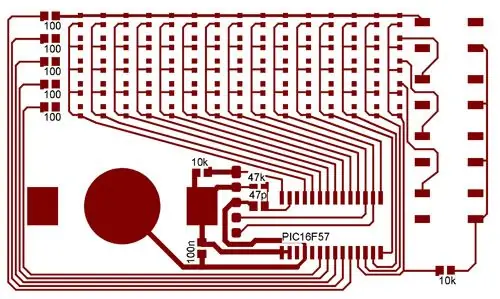
บัดกรีส่วนประกอบต่างๆ ลงบนบอร์ด โดยเริ่มจากชิ้นที่เล็กที่สุดก่อน (ดูรูป) แหนบคู่หนึ่งมีประโยชน์ที่นี่ - โดยการวางหยดบัดกรีบนแผ่นรองแล้วละลายอีกครั้งในขณะที่วางตำแหน่งตัวต้านทานหรือตัวเก็บประจุด้วยแหนบ คุณสามารถเพิ่มส่วนประกอบขนาดเล็กเหล่านี้ได้อย่างเรียบร้อย ไม่สำคัญว่าส่วนประกอบเหล่านี้จะไปทางไหน แต่สำหรับ PIC (ซึ่งควรอ่านด้วยการเขียนวิธีที่ถูกต้องตามที่แสดงในรูปภาพเหล่านี้) และไฟ LED จะต้องถูกวางให้ถูกทาง เป็นการยากที่จะบอกกับ LED ว่าควรไปทางไหน - การเชื่อมต่อด้านบนควรเป็นขั้วบวก (หรือ "ขั้วบวก") คุณสามารถบอกได้โดยดูจากแผ่นข้อมูลสำหรับ LED - โดยปกติแล้วหนึ่งในสองลูกค้าเป้าหมายจะถูกทำเครื่องหมายด้วยวิธีใดวิธีหนึ่ง วิธีที่ง่ายกว่าในบางครั้งคือการทดสอบหนึ่งในนั้นโดยต่อสายไฟสองสามเส้นเข้ากับแบตเตอรี่ 1.5V ขนาดเล็ก แล้วแตะสายนำที่ปลายไฟ LED - หากเป็นทางที่ถูกต้อง คุณจะเห็นการเรืองแสง แต่ หากใช้แบตเตอรี่ 1.5V เพียงก้อนเดียว จะเป็นลมหมดแรง ดังนั้นคุณจะต้องสังเกตให้ดี อีกครั้ง บทช่วยสอนเกี่ยวกับการบัดกรีไม่อยู่ในขอบเขตของบทความนี้ - ฉันเตือนคุณแล้วว่านี่ไม่ใช่โครงการสำหรับผู้เริ่มต้น ดังนั้นอย่าทำให้สิ่งนี้เป็นการลงทุนครั้งแรกของคุณในการบัดกรีแบบยึดพื้นผิว! โปรดทราบว่าในตอนแรก LEDs จะถูกบัดกรีที่ตะกั่วด้านล่างเท่านั้น - เราจะใช้สายไฟบางส่วนในภายหลังเพื่อเชื่อมต่อลีดบน
ขั้นตอนที่ 4: Ad-hoc Double Sided Board

วางแถบ 'เทปที่มองไม่เห็น' บางส่วนตามรอย PCB แนวตั้งถัดจากแต่ละคอลัมน์ของ LEDs - สิ่งนี้จะหยุดสายไฟที่เรากำลังจะบัดกรีให้สัมผัส จากนั้นบัดกรีลวดทองแดงกระป๋องบางๆ ที่ด้านบนของแต่ละแถวของ LEDs เพื่อไปให้สุดทางตัวต้านทานดังในรูป โปรดทราบว่าคุณจะต้องใช้สายไฟเพียงสี่เส้น - อันบนจะไม่จำเป็นหากคุณใช้เลย์เอาต์ PCB ที่ให้ไว้ในบทความนี้ เนื่องจากจะใช้ PCB trace เพื่อเชื่อมต่อส่วนประกอบต่างๆ
ขั้นตอนที่ 5: การเขียนโปรแกรม

ขั้นตอนต่อไปคือการใส่โปรแกรมโทรออกลงในชิป หากคุณซื้อโปรแกรมเมอร์ PIC Kit 2 มา มันมีทุกสิ่งที่คุณต้องการ ดาวน์โหลดไฟล์ MatrixCode.zip จากหน้านี้ แตกไฟล์แล้วนำไปไว้ในไดเร็กทอรีที่ใดที่หนึ่งบนคอมพิวเตอร์ของคุณ - จากนั้นจากภายใน MPLAB IDE ไปที่เมนู "โครงการ" เลือก "เปิด" และไปที่ "หลัก" asm" ไฟล์ เปลี่ยนข้อความที่เก็บไว้ (ประมาณบรรทัดที่ 115 ในรหัส) เป็นรายละเอียดการติดต่อของคุณแทนที่จะเป็นของฉัน (!) - ข้อความจะถูกสะกดด้วยชุดของ '1' และ '0' - '1' หมายถึง LED เปิดอยู่ ถ้าคุณมองดีๆ คุณจะเห็นชื่อของฉันสะกดด้วย '1' (คุณอาจต้องหันหัว 90 องศาเพื่อดูสิ่งนี้!) คุณมีอิสระอย่างเต็มที่ในการสร้างตัวละครหรือสัญลักษณ์ของคุณเอง ตัวอย่างเช่น คุณสามารถมีแอนิเมชั่นง่ายๆ ของรถที่เคลื่อนไปทางซ้ายได้หากต้องการ โปรดทราบว่ามีสี่ข้อความ - หนึ่งข้อความสำหรับแต่ละปุ่ม - คุณจะต้องระบุความยาวของแต่ละข้อความโดยระบุจำนวนคอลัมน์ที่ใช้ในคำจำกัดความ 'MSG1LEN, MSG2LEN…' ไปที่เมนู "โครงการ" อีกครั้ง และเลือก "Quickbuild" - ตรวจสอบว่าไม่มีข้อผิดพลาด และคุณพร้อมที่จะตั้งโปรแกรมแล้ว ฉันใช้เทคนิคง่ายๆ ในการใส่แถบที่หัก 5 พินจากแถบส่วนหัวขนาด 0.1" ลงในโปรแกรมเมอร์ จากนั้นเพียงแค่แตะ 5 พินขณะตั้งโปรแกรม นี่อาจดูยุ่งนิดหน่อย แต่เมื่อลบหรือรอบโปรแกรม ใช้เวลาเพียงไม่กี่วินาทีก็จัดการได้ ลูกศรบนหมุดปลายของโปรแกรมเมอร์ควรอยู่ในแนวเดียวกับพินบนของ PCB (ไม่ปรากฏในภาพนี้ - อุ๊ย!) หากคุณกำลังทดลองอยู่ก็คุ้มค่า บัดกรีแถบหมุด 5 พินบนบอร์ดจนกว่าคุณจะทำการเปลี่ยนแปลงเสร็จสิ้น เมื่อคุณพร้อมที่จะตั้งโปรแกรม คุณจะต้องใช้ยูทิลิตี้ 'PICKIT2' ที่แยกต่างหากที่มาพร้อมกับโปรแกรมเมอร์ ด้วยเหตุผลบางประการ MPLAB IDE จึงไม่ทำงาน สนับสนุนการเขียนโปรแกรมของ PIC16F57 โดยตรง ในการทำเช่นนี้ คุณต้องระบุตระกูลของ PIC ("เส้นฐาน") และส่วนเฉพาะ (16F57) ก่อนโหลดไฟล์ Hex ที่สร้างในขั้นตอนที่แล้ว. ถ้าทั้งหมดสำเร็จคุณควรจะสามารถใส่แบตเตอรี่ได้ (posi คว่ำลง) และกดปุ่มใดปุ่มหนึ่งเพื่อดูข้อความของคุณเลื่อนไปมา!
ขั้นตอนที่ 6: ปิดท้าย



ในการห่อหุ้มต้นแบบ ฉันใช้เทปโฟมสองหน้ากับกระดาน พลิกคว่ำ แล้วตัดส่วนที่เกินออก จากนั้นฉันก็พิมพ์ภาพซ้อนทับบนแผ่นความโปร่งใสของ OHP เมื่อพลิกแผ่นงานและติดฉลากเครื่องพิมพ์สีขาว คุณจะได้ไอคอนที่ชัดเจนบนแผ่นใสที่จะแสดงเป็นสีขาว ฉันยังติดแผ่นโพลีโพรพิลีนแบบหนา (ทำขึ้นเพื่อใช้เป็นปกสำหรับผูกเอกสาร) กับโอเวอร์เลย์โดยใช้สเปรย์กาวก่อนที่จะติดที่ด้านหน้าของการ์ดและตัดแต่งส่วนที่เกินออก หากคุณต้องการใช้กราฟิกแบบเดียวกับของฉัน คุณสามารถใช้ได้ในหน้านี้ในรูปแบบ PDF
ขั้นตอนที่ 7: ผลิตภัณฑ์สำเร็จรูป

ผลิตภัณฑ์สำเร็จรูปแสดงอยู่ด้านล่าง ตอนนี้คุณสามารถผ่อนคลายเนื้อหาที่คุณมีนามบัตรที่ทันสมัยที่สุดในโลก (อย่างน้อยก็จนกว่าฉันจะสร้างอันต่อไปของฉันซึ่งจะมีหน้าจอ OLED สี!)
ขั้นตอนที่ 8: อนาคต
ถ้าฉันผลิตสิ่งเหล่านี้ในเชิงพาณิชย์ ฉันอาจจะเปลี่ยนสองสามอย่าง ประการแรก ฉันจะเปลี่ยนเซลล์ CR2032 เป็น CR2016 เนื่องจากเซลล์นี้บางกว่า แล้วจึงฝังเซลล์ไว้ภายในช่องว่างใน PCB การใช้ส่วนประกอบที่มีโปรไฟล์ต่ำ ความหนาของการ์ดอาจลดลงเหลือประมาณ 1/8 ของนิ้ว (แทนที่จะเป็น 1/4 นิ้วในปัจจุบัน) การใช้แบตเตอรี่แบบฟิล์มบางแบบใหม่อาจทำให้สามารถทำบัตรแบบยืดหยุ่นได้ แม้ว่าจะมีราคาสูงกว่าก็ตาม โอเวอร์เลย์ที่พิมพ์อย่างมืออาชีพและการเปลี่ยนไดคัทแบบกำหนดเองสำหรับเทปโฟมจะทำให้การ์ดประกอบเสร็จเร็วขึ้นมาก และดูสั่นไหวเล็กน้อยเช่นกัน แน่นอน PCBs จะได้รับการผลิตอย่างมืออาชีพเช่นกัน และบรรจุโดยหุ่นยนต์ 'หยิบแล้ววาง' เพื่อให้สามารถประกอบได้เร็วขึ้น ต่อไป ฉันต้องการทำงานในเวอร์ชันที่มีความละเอียดสูงโดยใช้จอแสดงผล OLED แบบสี - คิดว่าภาพถ่ายและแอนิเมชั่น ท้องฟ้ามีขีดจำกัด - อุปกรณ์อิเล็กทรอนิกส์แทบทุกชนิดสามารถใส่ลงในนามบัตรได้ - ลิงก์ไร้สาย ซาวด์แทร็ก - หากใครสนใจที่จะใช้แนวคิดเหล่านี้หรือสิ่งที่เกี่ยวข้องในเชิงพาณิชย์ โปรดแจ้งให้เราทราบ - คุณสามารถติดต่อฉันได้ที่ info@lightboxtechnology com. ที่ด้านล่างของหน้านี้ ฉันได้รวมไฟล์ Eagle PCB สำหรับโครงการนี้ ขอเตือนว่ามันเป็นรุ่นที่แตกต่างจากที่แสดงในคำแนะนำนี้เล็กน้อย ดังนั้นจะไม่มีประโยชน์มากนักเว้นแต่คุณจะคุ้นเคยกับ Eagle และยินดีที่จะทำการปรับเปลี่ยนบางอย่างเพื่อการใช้งานของคุณเอง การเปลี่ยนแปลงหลักคือเป็นแบบสองด้าน (ไม่จำเป็นต้องใช้เทป/สายไฟรวมกันในขั้นตอนที่ 4) ประเภทสวิตช์มีรอยเท้าต่างกันเล็กน้อย และฉันใช้รูปแบบการยึดแบตเตอรี่ที่แตกต่างกัน (สำหรับผู้ที่อยากลองใช้งาน ฉันเจาะรู 20 มม. ตรงกลาง PCB แล้วใช้ลวดสปริงเส้นทแยงมุมสองเส้นที่ด้านใดด้านหนึ่งของบอร์ดเพื่อยึดแบตเตอรี่ไว้ เพื่อทำการ์ดสำเร็จรูปที่บางลงมาก).
แนะนำ:
นาฬิกาดิจิตอล LED Dot Matrix - แอพ ESP Matrix สำหรับ Android: 14 ขั้นตอน

Digital Clock LED Dot Matrix - แอพ ESP Matrix สำหรับ Android: บทความนี้ได้รับการสนับสนุนอย่างภาคภูมิใจโดย PCBWAY.PCBWAY สร้าง PCB ต้นแบบคุณภาพสูงสำหรับผู้คนทั่วโลก ลองด้วยตัวคุณเองและรับ 10 PCBs เพียง $5 ที่ PCBWAY ด้วยคุณภาพที่ยอดเยี่ยมมาก ขอบคุณ PCBWAY บอร์ด ESP Matrix ที่ฉันพัฒนา
นามบัตร PCB: 3 ขั้นตอน

นามบัตร PCB: เนื่องจากบางครั้งฉันถูกขอให้ช่วยเหลือผู้ที่มีปัญหาด้านคอมพิวเตอร์และการสนับสนุนด้านเทคนิคอื่นๆ ฉันจึงตัดสินใจว่าถึงเวลาแล้วสำหรับนามบัตรที่ดี ขณะที่ฉันเป็นนักศึกษาวิศวกรรมไฟฟ้า ฉันต้องการให้นามบัตรของฉันสะท้อนถึงสิ่งนั้น ดังนั้นการเลือกทำ
IoT Smart Clock Dot Matrix ใช้ Wemos ESP8266 - ESP Matrix: 12 ขั้นตอน (พร้อมรูปภาพ)

IoT Smart Clock Dot Matrix ใช้ Wemos ESP8266 - ESP Matrix: สร้าง IoT Smart Clock ของคุณเองที่สามารถ: แสดงนาฬิกาพร้อมไอคอนแอนิเมชั่นที่สวยงาม Display Reminder-1 to Reminder-5 แสดงปฏิทิน แสดงเวลาละหมาดของชาวมุสลิม แสดงข้อมูลสภาพอากาศ แสดงข่าว แสดงคำแนะนำ อัตรา Bitcoin แสดง
นามบัตร PCB พร้อม NFC: 18 ขั้นตอน (พร้อมรูปภาพ)

นามบัตร PCB พร้อม NFC: เมื่อจบการศึกษา ฉันเพิ่งต้องมองหาการฝึกงานหกเดือนในสาขาวิศวกรรมอิเล็กทรอนิกส์ เพื่อสร้างความประทับใจและเพิ่มโอกาสในการได้รับคัดเลือกให้อยู่ในบริษัทในฝัน ฉันมีความคิดที่จะสร้าง
นามบัตร/เกมคอนโซล: ATtiny85 และหน้าจอ OLED: 5 ขั้นตอน (พร้อมรูปภาพ)

นามบัตร/คอนโซลเกม: ATtiny85 และหน้าจอ OLED: สวัสดีทุกคน! วันนี้ผมจะแสดงให้คุณเห็นว่าคุณสามารถสร้างนามบัตร/เกมคอนโซล/อะไรก็ตามที่คุณจินตนาการได้ว่ามีจอภาพ I2C OLED เรืองแสงและไมโครโปรเซสเซอร์ ATtiny85 ในคำแนะนำนี้ ฉันจะบอกคุณว่า PCB ที่ฉันออกแบบ
